Tundub, et Androidi värskendused on moes. Kõik tahavad seda kohe, kui sellest kuulevad, ja ootavad telefonitootjat nagu Samsung ja mis tahes kandja, kes on segusse sattunud, pole kunagi lõbus. Isegi kui see lõpuks välja tuleb, vihkavad paljud inimesed selles midagi ja tahavad tagasi minna.
See on masendav, kui meie telefon ei tööta nii, nagu me tahame, et see töötaks; isegi kui see töötab suurepäraselt, tahame alati rohkem. Seetõttu välgutavad mõned inimesed oma telefoni operatsioonisüsteemi erinevaid versioone – see toob telefoni lähemale sellele, mida nad sellest tahavad.
Samsungi Android-telefoni püsivara vilkumine pole keeruline, kuid see ei tähenda, et saaksite või peaksite seda tegema! Teie mudel ei pruugi olla võimeline aktsepteerima tarkvara uuemaid või vanemaid versioone, eriti kui see on operaatori kaubamärgiga telefon. Samuti on võimalus muuta oma ilus ja kallis telefon ilusaks ja kalliks paberiks, mis ei lülitu sisse ega käivitu.
Enne kui lähete ja midagi proovite, peate neist probleemidest aru saama. Tõsiselt – püsivara vilkumine mis tahes Android-telefonile, mis pole Nexus või Pixel, tähendab, et kui soovite seda ohutult teha, peate kulutama rohkem aega lugemisele kui lugemisele. Otsige Google'ist oma mudelit, millele järgneb sõnad ODIN flash (
näide: Samsung Galaxy S7 edge Odini välklamp), et leida protsessi kohta linke. Lugege neid. Saage neist aru. Siis valmistuge.- Mida sa vajad
- Enne alustamist
- Tarkvara
- Püsivara
- Nüüd vilkumise juurde
Mida vajate:
- Teie telefon ja kõik konkreetsed juhised teie mudeli ja püsivara versiooni kohta, mida näete.
- Püsivarapakett, mida soovite vilkuda.
- Hea USB kaabel.
- Arvuti, milles töötab Windows, macOS või Linux.
- Odin – tarkvara, mida kasutatakse OS-i välgutamiseks.
- Õige USB-draiver, kui kasutate telefoni välgutamiseks Windowsi.
- Kannatlikkus ja valmisolek järgida juhiseid täpselt.
Enne alustamist
Uue OS-i vilkumine, olenemata sellest, kas uuendate või alandate versiooni, tähendab tavaliselt, et kustutate kõik. See tähendab teie fotosid, salvestatud dokumente, tekstisõnumite ajalugu, kõneloge ja kõike muud. Soovite varundada kõik asjad, mida saate, et saaksite need pärast lõpetamist tagasi kanda.
Mõningaid asju, nagu fotod ja dokumendid, on lihtne varundada: kasutage Google'i teenuseid, mis on juba sisse ehitatud ja paigaldatud Google Photos või Google Drive töötama. Muud asjad, nagu SMS-lõimed, vajavad Play poest rakendust ja natuke õnne. Samuti ei saa te kõike varundada, kui te pole oma telefoni juurutanud, nii et olge valmis kaotama selliseid asju nagu mängu edenemine või kolmandate osapoolte teenuste kasutajanimed ja paroolid.
Samuti soovite veenduda, et teil on juurdepääs a esmane Kasutatava arvuti USB-port. See tähendab, et see on otse emaplaadi külge kinnitatud ja ei jookse läbi arvuti korpuses oleva jaoturi. Tavaliselt leiate need arvuti tagaküljelt. Ma tean, et see osa kõlab hullumeelselt, kuid USB-jaoturid ja rippuvad kaablid on olnud paljude õuduslugude põhjuseks ja põhjustanud lugematuid tunde tõrkeotsingut. Veenduge, et kaabel on korralik – telefoniga kaasas olev kaabel on hea – ja leidke aega arvuti tagaküljelt tühja USB-pordi leidmiseks või loomiseks.
Tarkvara
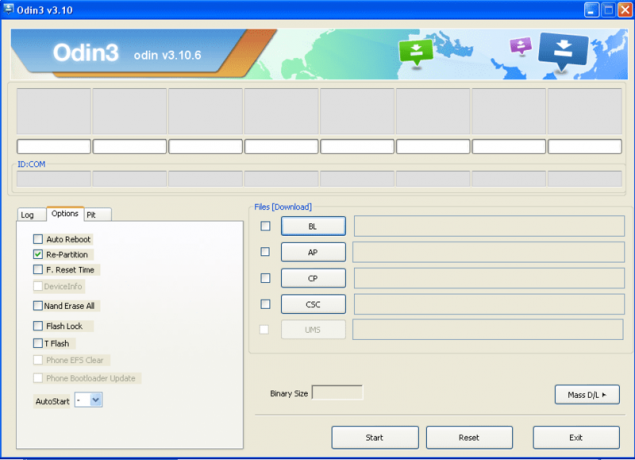
Kui kasutate Windowsi arvutit, vajate USB-draiverit. Näete selle hankimiseks palju võimalusi, näiteks Kiesi või Android SDK installimine, kuid lihtne viis (loe: parim viis) on see lihtsalt eraldi alla laadida. Saate selle hankida Samsungi arendaja saidilt siit. See on 15 MB fail, mille peate ekstraktima ja käivitama samamoodi nagu mis tahes faili. Kui olete lõpetanud, taaskäivitage arvuti, isegi kui see ei soovita teil seda teha.
Järgmiseks vajate utiliiti nimega Odin. Odin on Windowsi tööriist, mida remondikeskused jms kasutavad püsivarapakettide välgutamiseks Samsungi telefonidesse. Kuna inimesed on ägedad, on utiliidi koopiad jõudnud remondikeskusest välja internetti, kus me kõik saame neid kasutada. Kui teete Google'i otsingu, leiate Odini hankimiseks palju kohti, kuid lihtne viis (jällegi parim viis) on see alla laadida XDA arendaja foorumi kasutajalt mis tahes kõne mongoolia kellel juhtub olema kõik versioonid ja värskendused, kui ilmub uus. Kasutage uusimat soovitatud versiooni. See fail on õige fail, see ei sisalda viiruseid ega muud jama ning seda saab kiiresti alla laadida.
Laadige Odin alla XDA foorumitest
Laadige see alla ja seejärel pakkige lahti oma kausta. Kaasa kõik ZIP-paketis olevad failid.
Kui kasutate arvutit, kus töötab macOS või Linux, vajate teist utiliiti — Jodin3. See ei ole tavaline .DMG-fail või installitav pakett. See on välja antud veebipõhise tööriistana või hoopis .Jar-failina ja alustamiseks peate lugema juhiseid. Ärge muretsege, see pole keeruline. Selle leiate ka XDA arendaja foorumist.
Vaadake Jodin3 XDA foorumites
Eeldame, et kasutate oma telefoni välgutamiseks Windowsi ja Odinit. Kui vajate abi Maci või Linuxi probleemidega, leiate vastused ülaltoodud Jodin3 foorumi postitusest. Hoiatasin teid, et sellega kaasneb palju lugemist.
Püsivara
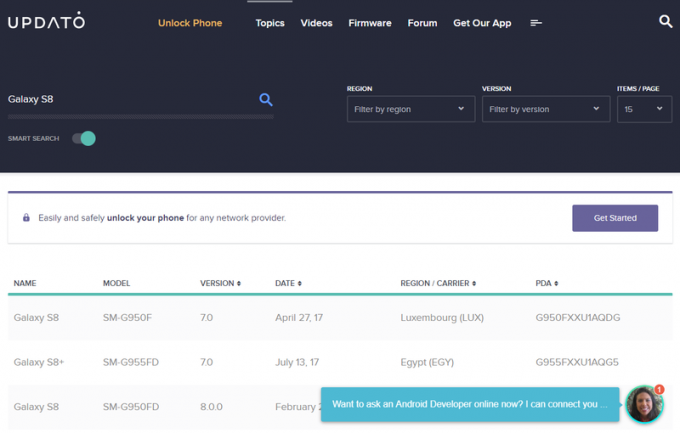
Teil on vaja oma mudeli jaoks loodud püsivara. Enamiku kasutajate jaoks tähendab see Samsungi loodud püsivara, kuid Odin saab ka kohandatud püsivara vilkuda. Sel juhul soovite viidata kohale, kust kohandatud püsivara alla laadisite. Laadime alla oma ametliku püsivara Updato Samsungi püsivarahoidlast.
Vaadake Update'i Samsungi püsivara hoidlat
Siit leiate kõik ametlikud püsivara failid, mille Samsung on kunagi välja andnud. Sisestage lihtsalt oma telefoni andmed ja klõpsake otsinguikooni. Valige kindlasti oma mudeli jaoks õige püsivara. Vaadake mitte ainult versiooni, vaid ka CSC-d (klienditeeninduse kood), et veenduda, et teil on oma operaatori kaubamärgiga telefoni jaoks õige versioon. Sina saab flash püsivara ühelt operaatorilt teise operaatori seadmesse, kuid see on palju tüütum protsess ja nõuab sageli mõningaid insenerifaile ja Odini muudatusi. Valige lihtsalt õige ja teil pole siin muret.
Laadige alla ja eraldage püsivara oma kausta. Kaasa iga faili arhiivis või võivad asjad siin väga halvasti minna.
Mida need CSC tähed tähendavad
Siin on kogu USA-põhise püsivara CSC lühendid.
- ACG — C Torn
- ATT — ATT
- BST — Tugevdada
- CCT - Xfinity Mobile
- SPR — Sprint
- TFN — Tracfone
- TMB - T mobiilne
- TMK - MetroPCS
- USC - USA mobiilside
- VMU — Virgin Mobile
- VZW - Verizon
- XAA — USA lukust lahti
- XAS — Sprint
Vilkuv
See on lihtne osa. Te käivitate oma telefoni allalaadimisrežiimi, ühendate selle Odiniga, kasutades USB-porti ja määrate püsivara, mida soovite vilkuda. See võtab vaid mõne minuti!
- Lülitage telefon välja.
- Vajutage ja hoidke all nuppu helitugevuse vähendamine, kodu ja toide võtmed.
- Oodake, kuni ekraanile ilmub hoiatusteade.
- Vajutage nuppu helitugevust suurendama võti käivitamise jätkamiseks Allalaadimisrežiim.
- Leidke allalaaditud Odini fail ja käivitage programm.
- Ühendage USB-kaabel a esmane USB-port teie arvutis.
- Oodake, kuni Odin tunneb telefoni ära ja ütleb teile, et see on ühendatud COM-pordi kaudu vasakpoolne valge tekstikast ülaosas sõnade ID: COM kohal.
- Veenduge, et teie mudeli jaoks poleks spetsiaalseid juhiseid ega valikuid. Oleksite need uurimise käigus leidnud.
- Klõpsake nuppu PDA või AP (see sõltub teie kasutatavast Odin3 versioonist) nuppu Odinis ja valige .tar.md5 faili ekstraktitud püsivarapaketist.
- Oodake, kuni Odin kontrollib MD5 ja initsialiseerib. Näete seda jaotises Sõnum aken Odini programmis.
- Lööge Alusta nuppu.
Kahe või kolme minuti pärast näete Odinis suurt rohelist silti, mis ütleb ÜLE ANDMA!! anda teile teada, et kõik on edukalt lõpule viidud. Nüüd saate oma telefoni sisse logida ja seda tavapäraselt kasutada, kuid see töötab teie valitud ja alla laaditud püsivara. Loomulikult kontrollib see värskendusi ja proovib neid installida, nii et hoidke silma peal asjadel, millele ütlete "jah".
Kui sa PASSi ei saanud!! silti, siis soovite sisestada vastuse Odini sõnumiaknast Google'isse ja näha, mis juhtus. Tavaliselt leiate põhjuse ja lahenduse lihtsalt, kuna nii paljud inimesed kasutavad Samsungi telefone.
Kas olete proovinud püsivara vilkumist?
Kas teil on selle kohta teisi arvamusi? Andke meile allolevates kommentaarides teada.
